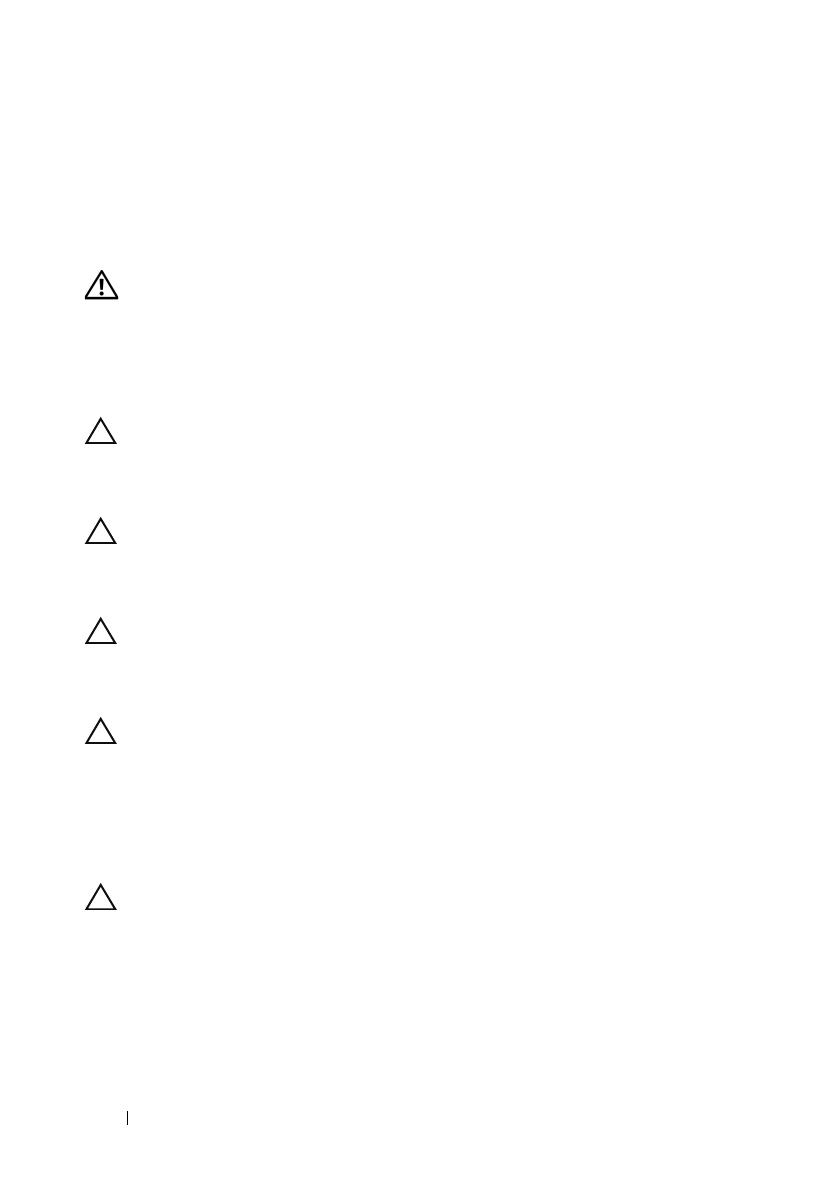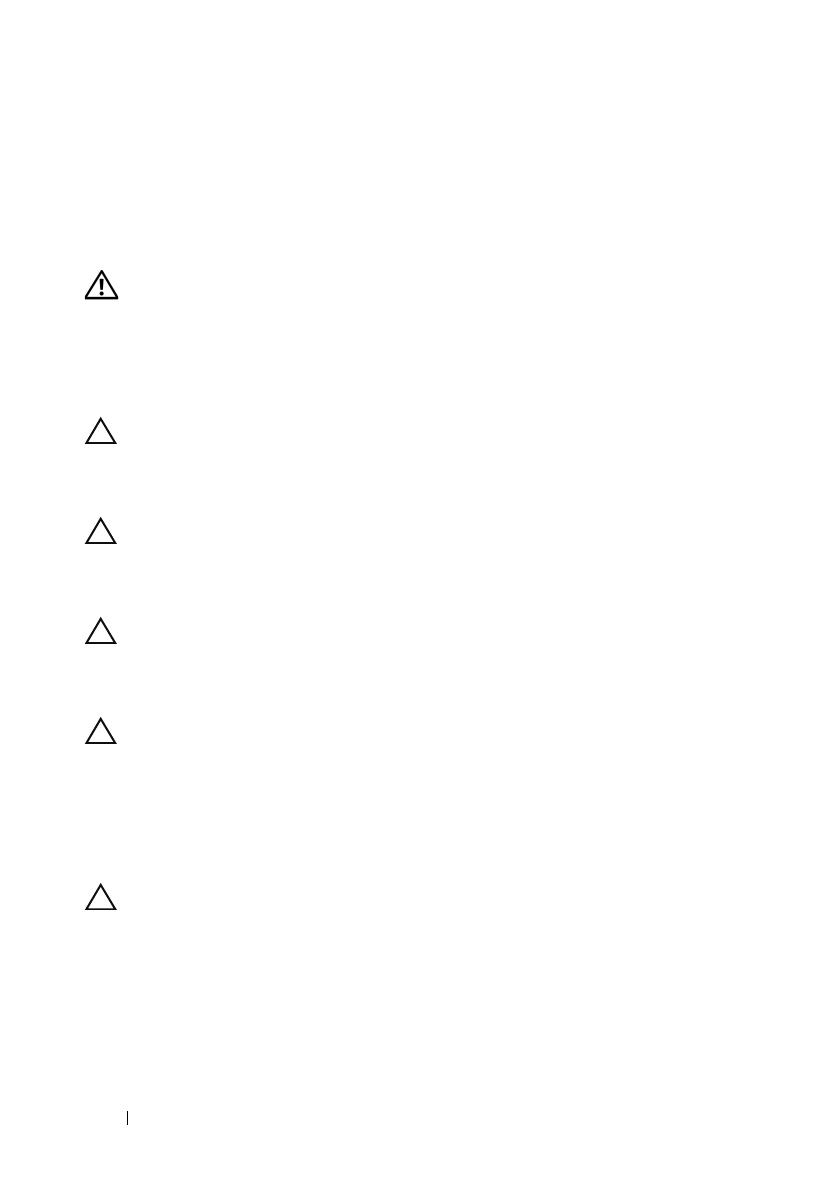
10 Перед началом работы
Подготовка к работе с внутренними
компонентами компьютера
Следуйте приведенным ниже указаниям по технике безопасности во избежание
повреждения компьютера и для собственной безопасности.
ОСТОРОЖНО!
Перед началом работы с внутренними компонентами
компьютера ознакомьтесь с указаниями по технике безопасности,
прилагаемыми к компьютеру. Дополнительные сведения о рекомендациях
по технике безопасности смотрите на начальной странице раздела
о соответствии нормативным требованиям по адресу
www.dell.com/regulatory_compliance.
ВНИМАНИЕ.
Для предотвращения электростатического разряда следует
заземлиться, надев антистатический браслет или периодически прикасаясь
к некрашеной металлической поверхности (например, к какому%либо разъему
на компьютере).
ВНИМАНИЕ.
Соблюдайте осторожность при обращении с компонентами
и платами. Не следует дотрагиваться до компонентов и контактов платы.
Держите плату за края или за металлическую монтажную пластину. Такие
компоненты, как процессор, следует держать за края, а не за контакты.
ВНИМАНИЕ.
Ремонт компьютера должен выполнять только
квалифицированный специалист. На повреждения, причиной которых
стало обслуживание без разрешения компании Dell™, гарантия не
распространяется.
ВНИМАНИЕ.
При отсоединении кабеля следует тянуть его за разъем
или за язычок, но не за сам кабель. У некоторых кабелей есть разъемы
с фиксирующими защелками. Перед отсоединением такого кабеля
необходимо нажать на фиксирующие защелки. При разъединении разъемов
старайтесь разносить их по прямой линии, чтобы не погнуть контакты. Перед
подключением кабеля убедитесь, что разъемы правильно расположены
относительно друг друга.
ВНИМАНИЕ.
Во избежание повреждения компьютера выполните следующие
шаги, прежде чем приступать к работе с внутренними компонентами
компьютера.
1
Убедитесь, что рабочая поверхность ровная и чистая, чтобы не поцарапать
крышку корпуса компьютера.
2
Выключите компьютер (см. раздел «Выключение компьютера» на стр. 9)
и все внешние устройства.